如何控管Windows電腦與行動裝置
關於Windows Intune的用戶端程式部署方式,大致上可以分成三種部署方式來進行。第一種是由管理員先行到Windows Intune系統管理入口網站上,然後在 [用戶端軟體]下載頁面中,點選[下載用戶端軟體]按鈕。完成下載之後可以放在內部網路的檔案共用位置之中,然後透過Email方式寄送下載的UNC連結讓所有人員自行下載與安裝。
第二種方式則可以由管理員將所下載的安裝程式,在完成解壓縮之後將其中的Windows_Intune_Setup.exe透過群組原則以及自訂指令碼方式,來完成大量部署即可,當然前提之下是這一些用戶端電腦的使用者,都必須登入相同的Active Directory網域才可以。
至於第三種做法,則是由使用者在第一次收到暫時密碼通知的時候,點選[Windows Intune公司入口網站]超連結,然後在完成密碼的變更以及再次登入之後,在類似下圖所示的頁面之中點選右上角的[新增裝置]繼續。緊接著請在 [註冊您的電腦]頁面中,點選[下載軟體]按鈕,來完成Windows Intune用戶端ZIP壓縮檔的下載,解壓縮之後即可執行Windows_Intune_Setup.exe來完成安裝即可,但是必須注意的是此使用者必須是該電腦的本機系統管理員群組的成員,才可以進行安裝。
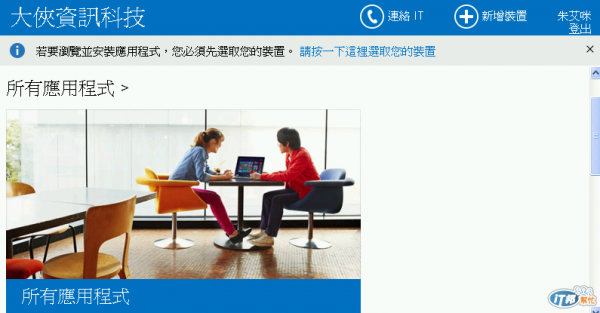
待續 ... ![]()
